Cài đặt Redis trên CentOS 7/6
Redis là hệ thống caching lưu trữ dữ liệu trong RAM tương tự như Memcached. Không chỉ hỗ trợ cache dạng keys/values tốt như Memcached mà Redis còn hỗ trợ nhiều cấu trúc dữ liệu khác như hash, list, set, sorted set, string.
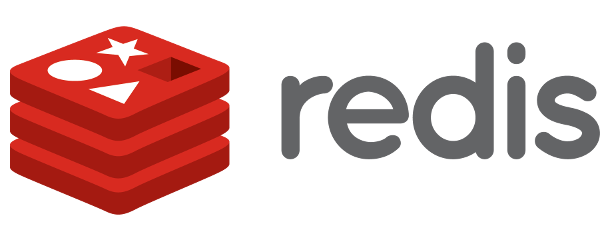
Redis hỗ trợ đầy đủ các chức năng tương tự Memcached nhưng có thao tác lấy và nạp dữ liệu rất nhanh chóng, hơn hẳn memcached.
Trong bài viết này, mình sẽ hướng dẫn các bạn cài đặt Redis trên CentOS, đồng thời hướng dẫn cấu hình cho Redis hoạt động được trên WordPress và Magento.
Nội dung bài viết
1. Hướng dẫn cài đặt Redis
2. Kiểm tra lại quá trình cài đặt Redis
3. PHPRedMin – Quản lý và theo dõi Redis
4. Sử dụng Redis với WordPress và Magento
1. Hướng dẫn cài đặt Redis
Để Redis có thể làm việc được với Magento, chúng ta sẽ cần cài đặt Redis server cùng với extension PhpRedis để PHP có thể kết nối được với Redis.
– Thêm repo epel, remi
## CentOS 7 ## yum install epel-release rpm -Uvh http://rpms.famillecollet.com/enterprise/remi-release-7.rpm ## CentOS 6 ## yum install epel-release rpm -Uvh http://rpms.famillecollet.com/enterprise/remi-release-6.rpm
– Cài đặt Redis và PhpRedis extension
## PHP 7.1 ## yum --enablerepo=remi,remi-php71 install redis php-pecl-redis service php-fpm restart ## PHP 7.0 ## yum --enablerepo=remi,remi-php70 install redis php-pecl-redis service php-fpm restart ## PHP 5.6 ## yum --enablerepo=remi,remi-php56 install redis php-pecl-redis service php-fpm restart ## PHP 5.5 ## yum --enablerepo=remi,remi-php55 install redis php-pecl-redis service php-fpm restart
– Chạy Redis và tự động khởi động khi boot
chkconfig redis on service redis start
2. Kiểm tra lại quá trình cài đặt Redis
– Check lại Redis server
redis-cli ping
Nếu kết quả về
PONG là ok
– Check lại PhpRedis extension
php -m | grep redis
Kết quả trả về
redis là ok
– Redis shell tools
Mặc định Redis cài đặt với một công cụ comment là
redis-cli
Sau khi khởi động Redis, các bạn có thể sử dụng một số command như:
- FLUSHALL – clear all databases
- SELECT # – select database under index #
- FLUSHDB – empty currently selected database
- KEYS * – list all keys from currently selected
Xem danh sách đầy đủ command ở đây.
3. PHPRedMin – Quản lý và theo dõi Redis
Sau khi cài xong, bạn có thể sử dụng PHPRedMin để quản lý Redis với giao diện web trực quan ngay. Tải về tại PHPRedMin Github.
Giải nén xong, bạn đổi tên thư mục
phpredmin-master thành phpredmin rồi up lên server. Truy cập vào giao diện quản lý sử dụng link: domain/phpredmin/public/
Thông tin đăng nhập username/password mặc định là
admin/admin. Để chỉnh sửa bạn mở file /phpredmin/config.dist.php lên và sửa tương ứng ở đoạn auth'auth' => array(
'username' => 'admin',
'password' => password_hash('admin', PASSWORD_DEFAULT)
),
PHPRedMin sử dụng rewrite, nên bạn cần cấu hình lại rule thì mới hoạt động được.
– Với Apache:
Alias /phpredmin /var/www/phpredmin/public <Directory /var/www/phpredmin/> AllowOverride All <IfModule mod_authz_core.c> # Apache 2.4 <RequireAny> Require ip localhost Require local </RequireAny> </IfModule> <IfModule !mod_authz_core.c> # Apache 2.2 Order Deny,Allow Deny from All Allow from 127.0.0.1 Allow from ::1 </IfModule> </Directory>
– Với Nginx:
location /phpredmin/public/ {
try_files $uri $uri/ /phpredmin/public/index.php;
}
Lưu ý: Trong trường hợp bạn để PHPRedMin trong thư mục
private_html để truy cập qua HocVPS Admin(link domain:port/phpredmin/public/) thì bắt buộc phải bỏ đăng nhập của PHPRedMin, kẻo conflict với hệ thống.
Cài đặt xong bạn phải chạy phân quyền webserver (
hocvps menu 14) để PHPRedMin ghi được file log, đồng thời restart Nginx và PHP-FPM.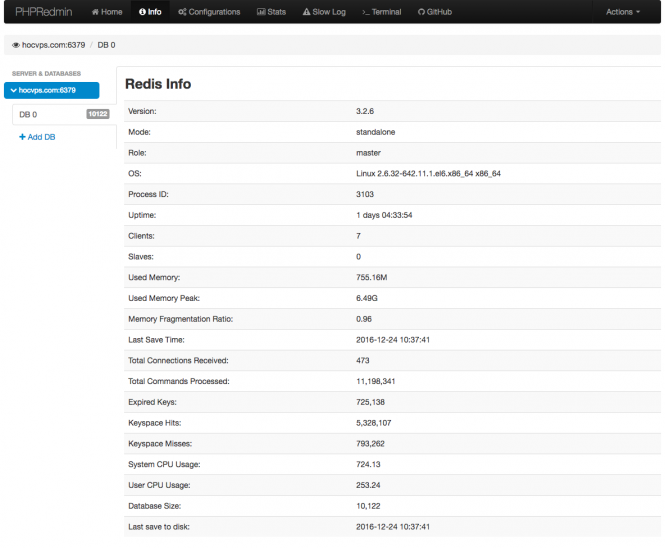
Nhận xét
Đăng nhận xét